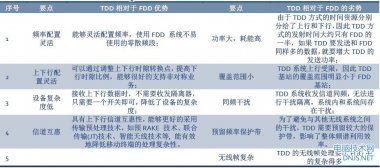电脑正确安装无线网络的方法及无线网络信号差怎么办
- 来源:未知 原创
- 时间:2018-05-16
- 阅读: 次
- 本文标签:
电脑的无线网络老是出现问题,到底是什么问题引起无线网络不稳定的,赶紧一起学习一下,按照操作就可以避免无线网络老是出现问题。右键点击任务栏右边图盘中无线网络图标→查看可用的无线网络;无线网络连接→为家庭和小型办公室设置无线网络;欢迎使用无线网络向导→下一步;勾选“手动分配网络密钥”并再勾选“使用WPA加密,不使用WEP(WPA比WEP更强,但部分设备于WPA及兼容)”→下一步;如果怕出错,去掉“键入时不显示字符”前的选中项(密钥一目了然)→下一步;这样就能完成无线网络的设置;在开始→运行中输入以下命令,也能打开无线网络安装向导:%SystemRoot%system32 undll32.exe shell32.dll,Control_RunDLL NetSetup.cpl,@0,WNSW。
设置出错,如果在向导的设置中,选择了自动分配网络密码,下一步这里有两个选项,看意思就是要将成功设置的数据导入u盘备份,然后在另一台设备中再重新拷贝相同的设置(电脑多的话是一个省事的操作),以免出错→下一步;看似这个设置无论设置在哪里,都会出错!有些设备使用自己的设置,而如果硬性调用了Windows的设置就会导致系统出错;如果设置出错,无论用户点击哪一个设备,系统都会弹出警告提示!而且还会在这个分区的根目录留下一些文件夹和自动运行的文件;设置出错,会在刚才保存分区的根目录中找到出错的讯息,对照之,重新设置,或者手动设置(如果设备不支持,就放弃设置!);在WSETTING.TXT文件中详细描述了需要填写那些内容,如有遗漏就会出错。
异常情况,如果自动保存的时候未能正常通过,说明设置有不完善的地方。即便是手动设置成功了,但依然可能是无效的,而且可能好事不成败事有余!重启电脑就打不开网页了,点击重新加载也无效!解决方法,此时的最有效的方法是,卸载无线网卡驱动程序,然后重新启用无线网卡设备,操作系统会自动更新有效的驱动程序,再重启电脑即可生效;有时候,还会有一个现象:这个步骤导致开启了电脑中的网卡设备自动启动的模式。很多人会以为电脑坏了,其实不然,只是这个设置过程会在开机的时候检测网卡和网络,如果没有连接上网络,稍后就会自动启动硬盘中的操作系统;如要取消网卡驱动,需要在BIOS中将硬盘设为第一启动项,或者将BIOS设置成默认值。即便是这样,进入操作系统之后,依然需要将无线网卡驱动卸载之后,再重新启用无线网卡设备(自动更新驱动程序);同时别忘了去那些保存过网络配置的分区中根目录查看(驱动器都会变成有发射信号的图标了),删除那些无用的文件和文件夹。否则,条件具备,它们还会自动运行某些操作的!以上就是小编教给大家的Win系统下无线网络安装向导的正确操作方法,只要按照以上方法操作,就能成功为家庭或小型办公室设置好无线网络。
现在的手机基本上要用到WiFi,而无线网也成为了我们生活中一个必不可少的部分。于是大多数人都会买一个路由器放在自己的家里或者是放在公司里面,但是如何摆放路由器确实一门学问,如果位置摆放的不好的话,那么会影响手机的上网速度,下面小编就来说一下如何摆放路由器的问题。首先,最重要的就是,将路由器摆在家里最中央的位置,这样它发射的信号强度就可以以同样的强度向四周发射。其次,路由器一定要放在空旷的地方,有人觉得放在外面显得凌乱,就将它放在柜子里。他们不知道柜子门会阻挡一部分的信号吗?最后,就是路由器的设置问题了,现在的路由器基本上都是有两个以上的天线,是这样的话,那么至少有一根天线是竖着的,一根天线是横着的,因为只有当手机或者是电脑的方向和天线平行的时候,信号是最好的,所以这样设置的话信号会好一点。另外如果不知道摆放在哪里的话,可以下载一个测试WiFi信号强度的APP,一个位置一个位置的去试就知道了。
相关文章
本文链接:http://www.it892.com/content/Network/Wireless/20180516/94619.html
TD-LTE与FDD-LTE哪个更好?
TDD 与FDD-LTE 在性能上差别不超过10%,两种制式大部分基础设施、核心网以及传输均能共... [详细]
笔记本无线网络开关在哪里
一般情况下,笔记本都带有无线网络开关,打开可以用来连接无线网络上网,那么笔记... [详细]